準備
(なし)
デザイン
1. フォーム (Form1) にボタン (button1) を配置します。
2. フォーム (Form1) にリストビュー (listView1) を配置します。
サンプルコード (C#)
// 名前空間の追加
// (なし)
// コード
private void button1_Click(object sender, EventArgs e)
{
listView1.View = View.Details;
listView1.Columns.Add("メーカー");
listView1.Columns.Add("パソコン名");
listView1.Columns.Add("CPU");
listView1.Items.Add("NEC").SubItems.AddRange(new string[] { "ValueStar", "Core 2 Duo" });
listView1.Items.Add("SONY").SubItems.AddRange(new string[] { "VAIO", "Corei5" });
listView1.Items.Add("DELL").SubItems.AddRange(new string[] { "Precision", "Corei7" });
}
解説
リストビューアイテムとサブアイテムを同時に追加しています。さらにサブアイテムは、AddRange メソッドを使って、文字列型配列を一度に追加しています。
結果
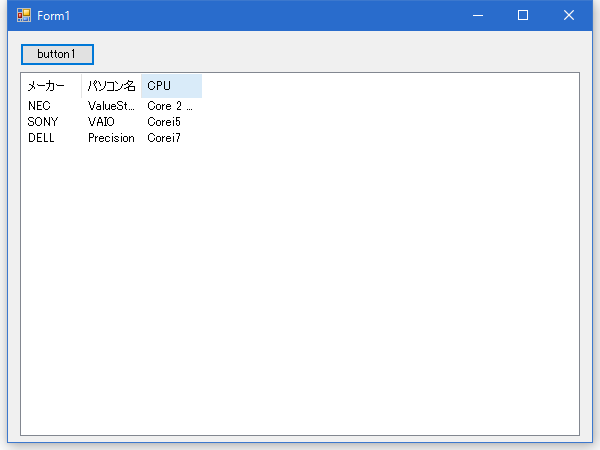
動作確認環境
Visual Studio 2015 Professional (C# 6.0)